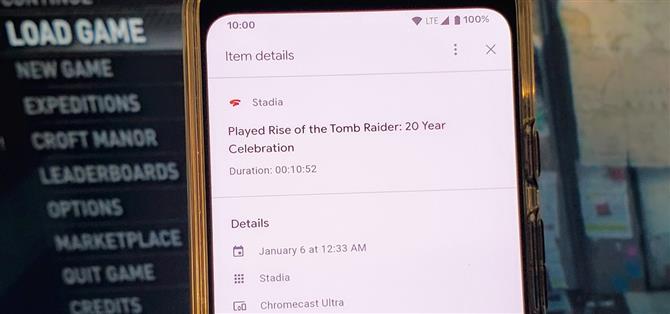Eftersom Stadia är en plattformsströmningsplattform för tidig åtkomst, arbetar Google fortfarande med att ta stora saker till bordet. Du kan förvänta dig trådlöst stöd för Stadia-controller för många fler enheter, högkvalitativ 4K-spel på alla Chrome-webbläsare och fler funktioner i Google Assistant. De lyckades också tyst smyga sig på ett sätt att hålla reda på dina Stadia-spel sessioner, vilket är ganska praktiskt.
Om du vill spåra dina Stadia-spel sessioner och filtrera dem ut för att visa alla på en gång, är du lycka till. Du kan göra just det från ditt Google-konto i din telefon eller stationär webbläsare. För den här guiden använder du din telefon för att hantera din Stadia-aktivitet. Gå till platsen nedan i dina telefonsysteminställningar eller besök den här länken för att hoppa dit direkt.
Inställningar -> Google -> Hantera ditt Google-konto
Därifrån går du till fliken ”Data & personalisering” och letar sedan posten ”Min aktivitet” under avsnittet ”Aktivitet och tidslinje”. Från startsidan ”Min Google-aktivitet” trycker du på plusknappen längst upp bredvid ”Filtrera efter datum & produkt” och bläddra sedan i listan för att hitta ”Stadia.” Placera en bock i rutan och tryck sedan på ”Apply” -knappen för att bekräfta ditt val.



Dina Stadia-spel sessioner kommer automatiskt att filtreras bort så att du kan se dem alla just nu. Du kan knacka på varje post för att se detaljerna, till exempel vilken tid du använde Stadia och vilken enhet den nåtts från.



Du kan till och med radera Stadia-spelaktiviteten för en viss dag eller tid om du vill. Om du trycker på trepunktsikonen bredvid varje post kommer du att kunna ta bort dem från ditt konto. Du kan också trycka på papperskorgen-ikonen för en viss dag och ta bort alla Stadia-aktiviteter för dagen, precis som det aldrig har hänt!



Proffstips
När du har nått det här långt och tittat på din Stadia-statistik från ditt Google-konto finns det ett enklare sätt att komma åt den nu. Från huvudaktivitetssidan med Stadia-filtret markerat, bläddra upp om det behövs för att avslöja en tre-punkts alternativikon uppe till höger och tryck sedan på den efter det.
Tryck på alternativet ”Lägg till hemskärm”, byt namn på det till något som är relaterat till Stadia, och tryck sedan på ”Lägg till” för att bekräfta ditt val. En ny ikon läggs till på din startskärm, vilket innebär att du nu har direkt tillgång till en knapp till alla dina Stadia-spel sessioner. Tills Google lägger till denna statistik i Stadia-appen skulle detta vara ett utmärkt sätt att hålla reda på vissa spelaktiviteter för tillfället.



- Skaffa Android Hur via Facebook, Twitter, Reddit, Pinterest eller Flipboard
- Registrera dig för Android How ’daglig Android-endast nyhetsbrev
- Prenumerera på de senaste videorna från Android How på YouTube
Omslagsbild och skärmdumpar av Stephen Perkins / Android How